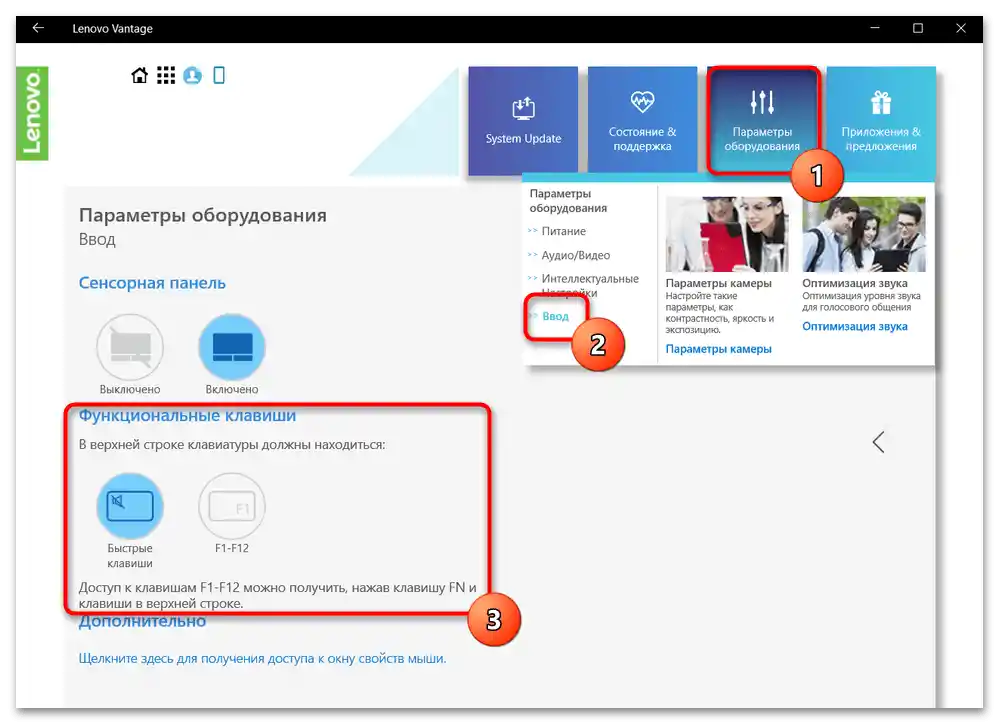Vsebina:
Pomembne informacije
Pod izklopom tipke Fn mnogi uporabniki razumejo spremembo načina njenega delovanja, in prav o tem bo govora v članku. Za kategorijo uporabnikov, ki želijo to tipko popolnoma deaktivirati, takoj povemo, zakaj to ne bo mogoče. Izvedba te tipke ni taka kot pri ostalih — ni vezana na operacijski sistem, temveč deluje neposredno z "strojno opremo", zaradi česar je ne bo mogoče izklopiti niti s pomočjo zunanjih programov, ki preusmerjajo tipke, niti z ročnim urejanjem registra (čeprav v bistvu programi delajo isto — ustvarjajo vnose v registru). Lahko se celo poskusite dodeliti drugo vrednost, vendar bo v tem primeru še vedno opravljala svojo prvotno nalogo.
Zdaj pojasnimo, kateri načini delovanja sploh lahko obstajajo:
- Multimedijski (hitra tipka) — vse tipke iz F-vrstice opravljajo tisto nalogo, ki je na njih narisana. To pomeni, da boste s pomočjo teh tipk upravljali obnašanje prenosnika: spreminjali glasnost, svetlost, preklapljali v letalski način itd.
- Funkcionalni (zastarel) — tipke F1-F12 bodo opravljale tiste naloge, ki so jim dodeljene s strani operacijskega sistema (ali konkretnega programa): odpiranje okna pomoči, iskanje, osveževanje strani itd.
Tako, če je trenutno tipkovnica nastavljena na multimedijski način delovanja (kar je privzeto pri večini prenosnikov, še posebej novih), F1-F12 zahtevajo pritisk samo na F-tipko za opravljanje konkretne naloge, medtem ko je za izvedbo njene funkcionalne vrednosti potrebno kombinirati z Fn. In obratno. Na primer, v multimedijskem načinu pritisk na tipko F5 zmanjša svetlost zaslona, medtem ko pritisk Fn + F5 osveži stran brskalnika, v funkcionalnem načinu pa F5 odgovarja za osvežitev strani, medtem ko Fn + F5 — za zmanjšanje svetlosti zaslona.
Način 1: Hitra tipka
Na mnogih prenosnikih Lenovo je hitra tipka, ki omogoča upravljanje delovnega načina Fn, preklapljanje med multimedijskim in funkcijskim načinom ter nazaj. Nahaja se na tipki Esc, za spremembo načina pa je potrebno pritisniti Fn + Esc. Po spremembi se prižge LED-indikator, vgrajen neposredno v Esc.
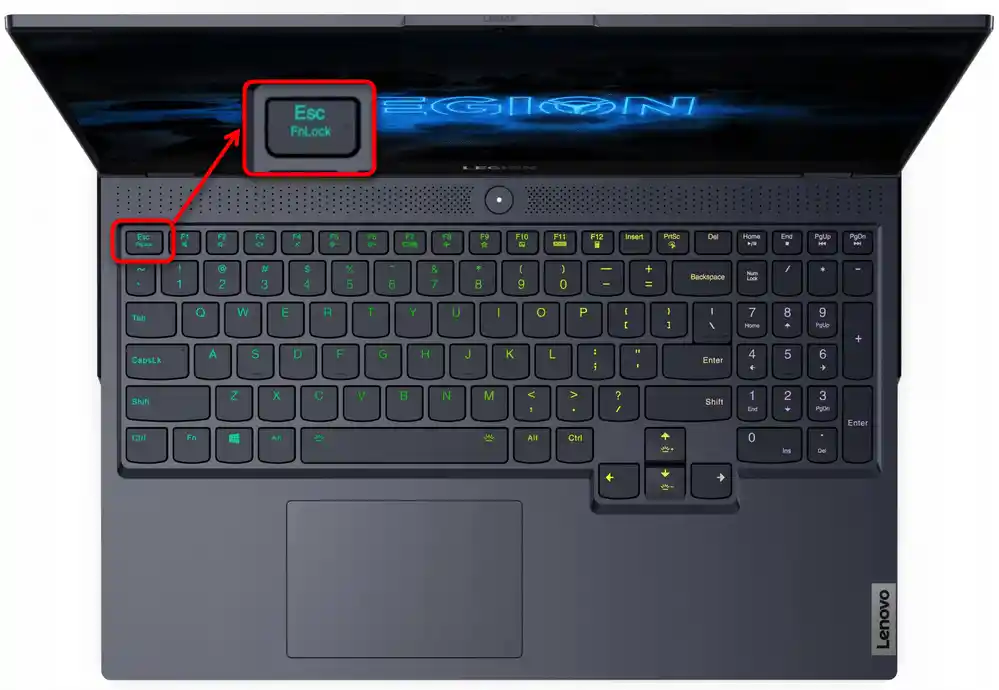
Vendar bo to delovalo le, če na tipki vidite napis "FnLock" ali "FnLk". Če tega označevanja ni, lahko enostavno sklepate, da v konkretni različici prenosnika preklop načina Fn ni bil povezan z Esc.
Način 2: BIOS nastavitev
Tisti, ki prejšnji način ne deluje, bodo morali pogledati v BIOS za spremembo delovnega načina Fn.
- Ponovno zaženite prenosnik in med prikazovanjem blagovne znamke proizvajalca pritisnite tipko, namenjeno vstopu v BIOS. Če ne veste, katera je to tipka, si oglejte naš poseben članek na to temo.
- S pritiskanjem puščic na tipkovnici preklopite na zavihek "Configuraion" in tam poiščite parameter "HotKey Mode". Označite to vrstico, pritisnite Enter in izberite vrednost, nasprotno trenutni. V večini primerov "Disabled" pomeni multimedijski način, "Enabled" pa funkcijski.
- V nekaterih modelih se bo zavihek imenoval "Config", parameter pa "F1-F12 as Primary Function".
- Shrani spremembe in zapusti BIOS s tipko F10. Ostane le še, da počakate na nalaganje operacijskega sistema, da preverite, ali je nastavitev uspešno uporabljena.
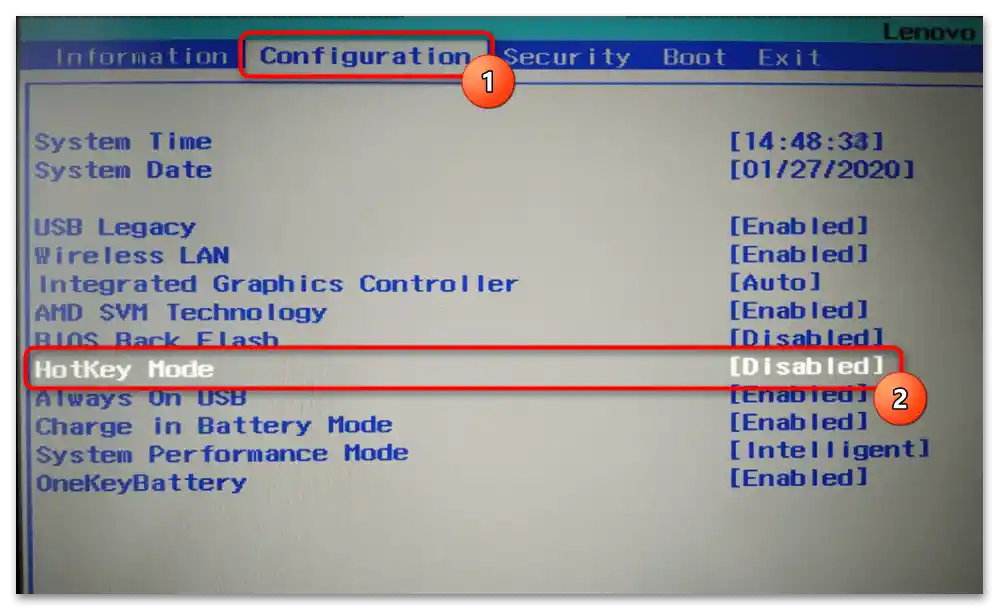
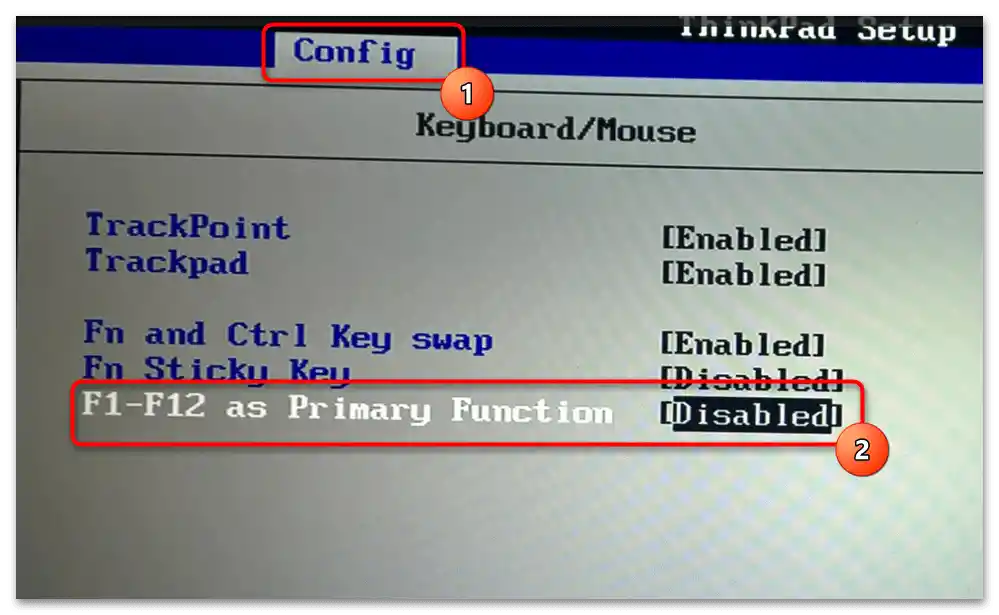
Omeniti velja, da ta možnost ni na voljo v vseh BIOS-ih, kar je povezano s tem, da je razvijalec namerno odstranil iz konfiguracije še pred prodajo naprave (na primer, to se je zgodilo z modeli Yoga 900s in 910) ali pa je različica BIOS-a predolgo stara.Garancije, da bo posodobitev BIOS dodala "HotKey Mode", ni, zato se je smiselno posodabljati le v izjemno specifičnih primerih (nameščen je operacijski sistem, ki ne podpira hitrih tipk in programske opreme Lenovo, o kateri bomo govorili v naslednjem načinu). Poleg tega je v najnovejših različicah BIOS možnost lahko tudi izginila, čeprav je bila prej tam. To se je zgodilo, ker so parameter premaknili v programsko opremo, o kateri preberite spodaj.
Način 3: Programska oprema
Različne funkcije za upravljanje prenosnika in njegovo diagnostiko lahko najdete v programski opremi Lenovo. Prej je bilo za te namene izdanih več programov, vendar so zdaj vsi izgubili svojo aktualnost in jih priporočamo za odstranitev z računalnika. Vse je nadomestila aplikacija Lenovo Vantage, kjer lahko poleg drugega spremenite način tipke Fn.
Prenesite program preko zgornje povezave in ga namestite. Tam boste našli možnost običajnega prenosa in preko Microsoft Store — razlike ni. Zaženite Lenovo Vantage, pojdite na zavihek "Nastavitve strojne opreme", kjer se bo prikazalo več ploščic. Od njih potrebujete "Vnos", in že znotraj nje bo zanimiv parameter — "Funkcijske tipke". Izberite želeno možnost — aktualni način je osvetljen v modri barvi.